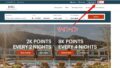先日オンラインでTAFEのコースを申し込みました。
申し込みから1週間後にメールでアプリケーションの申請が通ったとの連絡(入学が許可されたということ)。
続いて、希望しているコースへ正式に申し込み(Enrolment) するようメールに記載されていました。
内容は全て英語で tafe のホームページも全て英語です。
オーストラリアのTafe にインターネットでコースの申し込みをする方の参考になるよう 申し込みの手順を日本語で詳しく画像付きで紹介していきます。
Tafe のコース 申し込みの手順

各コースへの申し込み (Enrolment) は、tafe のコースの申請が通った連絡のメールに書いてある手順に沿って自宅でインターネットで行います。
tafe コースの enrolment の手順は下記の4ステップ
- Student Portal にログイン。
- My Study をクリック
- コースの期間に注意してエンロールする項目を確認
- enrol をクリック
では、実際の画像と日本語解説付きでさらに詳しく申し込む際の手順を紹介していきます。
Student Portal 【tafe コースの申し込み】
Student Portal にログイン
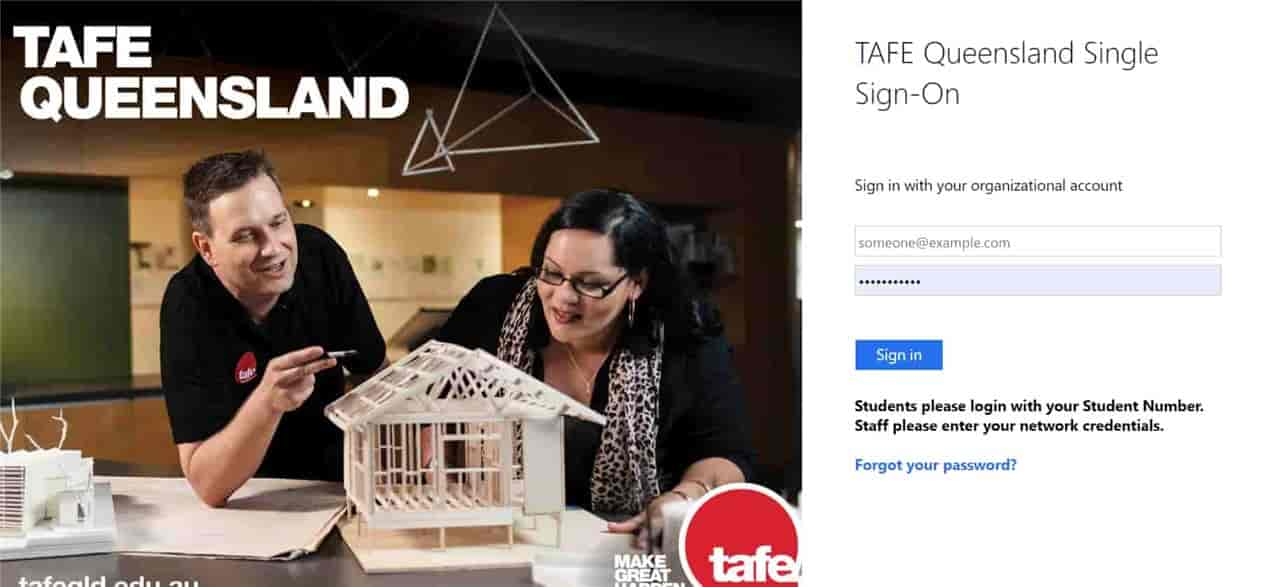
Student Portal のページへアクセスします。
Student Portal へは、tafe のホームページからリンクされています。
(https://tafeqld.edu.au/current-students/online-services/student-self-service-system)
上の画像のようなページでサインインする項目があります。
サインインするには、tafe の Student Number とパスワードを使います。
Student Number は、tafe から送られてきたメールに記載されている9桁の数字です。
パスワードはもしわからなければ、 Forgot your password から再申請するのが簡単。
実際にサインインする際は下の画像のような形態です。
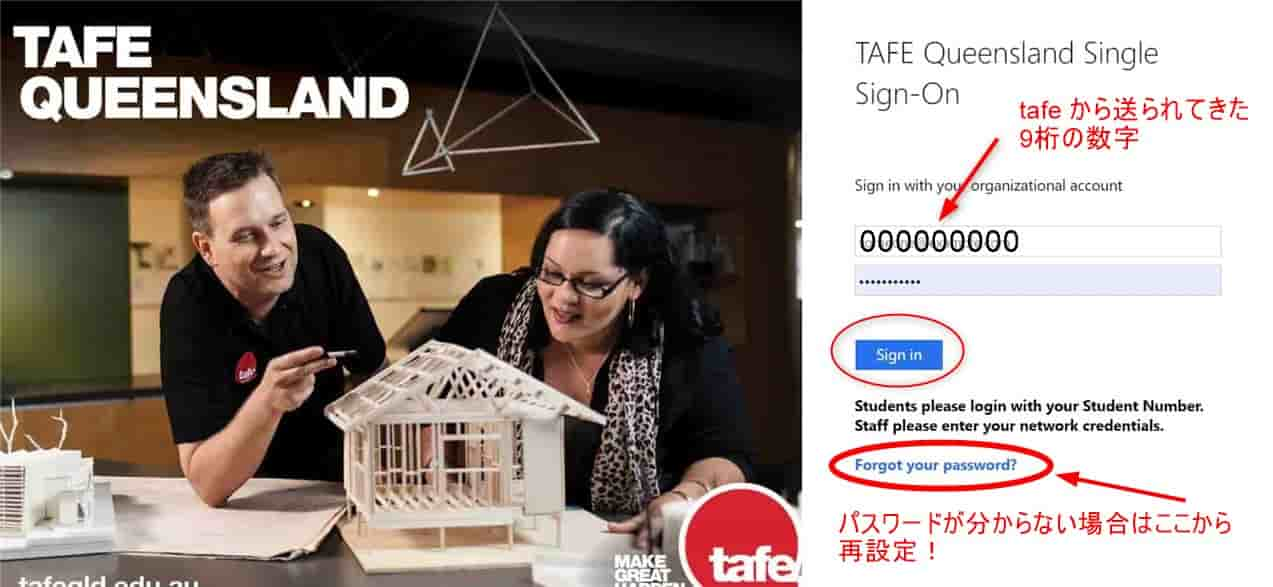
注意する点!
Student Portal へアクセスするためのアカウントにメールアドレスを入力してもログインできません。
My Study をクリック
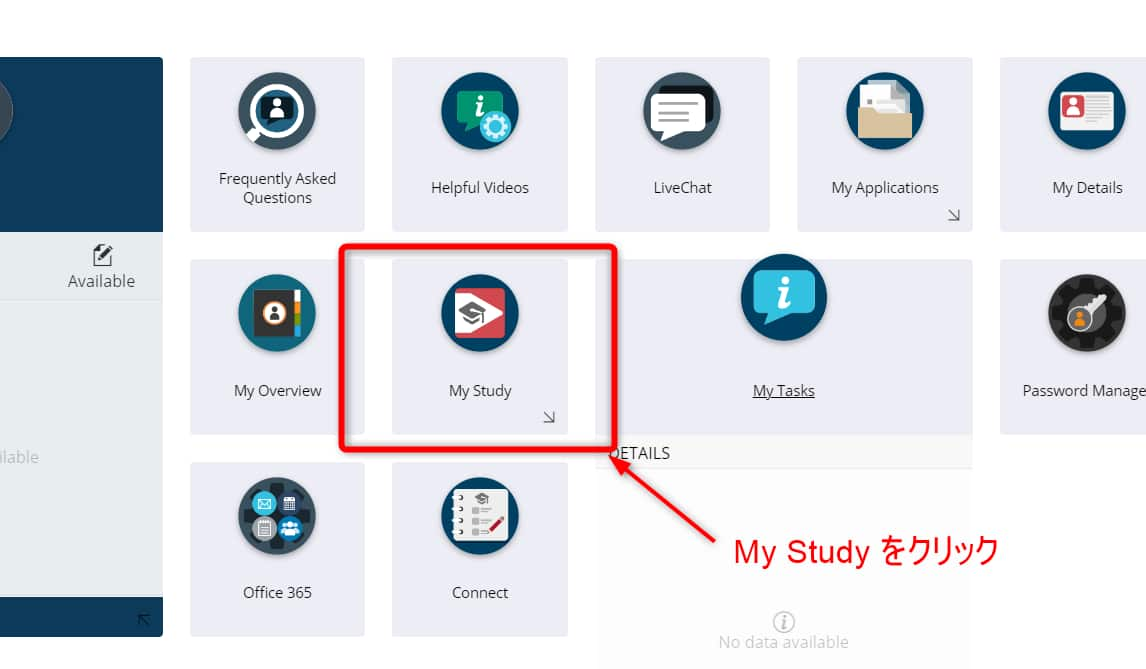
Student Portal へアクセスすると上の画像のようなページが出てきます。
上の画像を参考に、この中から赤枠で囲みをしてあるタイル My Study を選びクリック。
エンロールする項目を確認
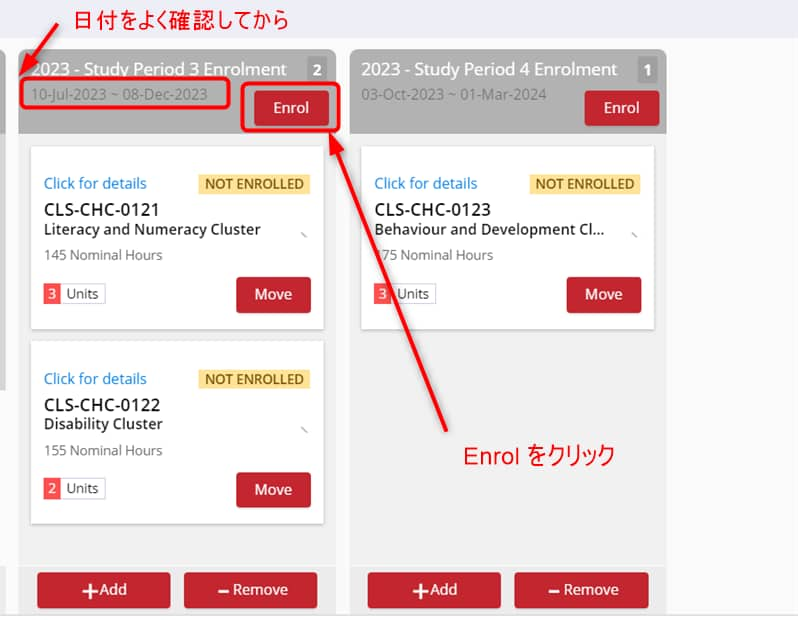
My Study をクリックすると上の画像のようなページが出てきます。
tafe で受講許可が出ているコースのユニットです。
上の画像を参考に受講する日付を確認して Enrol のボタンをクリック。
エンロール完了
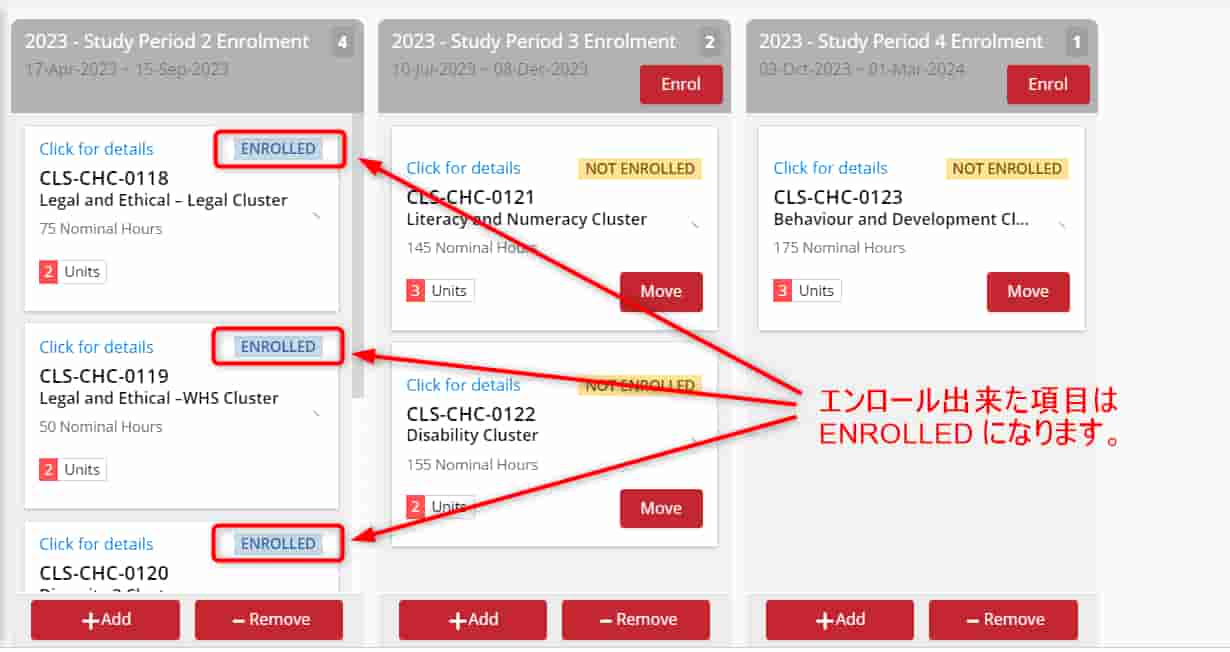
エンロールが完了すると上の画像のように ENROLLED と表示されます。
これで申し込みが完了です。
数日後にtafe からメールが送られてくると思います。